Le design Fluent est une nouvelle interface utilisateur lentementdéploiement aux utilisateurs de Windows 10. C’est plus qu’un simple changement d’interface utilisateur. Jusqu'à ce qu'elle soit complètement développée et déployée, l'interface utilisateur est tout ce que nous allons voir. Dans son état complètement développé, la conception Fluent fera beaucoup plus. Dans son état actuel, il s’agit d’un simple effet de transparence. Fluent Design est déjà en cours de déploiement auprès des utilisateurs de Windows 10 sur la version stable. Vous pouvez le voir dans les applications Calculatrice, Groove et Maps. Si vous n'êtes pas fan de ce nouveau design, vous pouvez désactiver le design fluide dans les applications Windows 10.
Un design fluide, pour l'instant, n'est qu'une transparenceeffet. Nous parlons de la version 1703 1703 de la version 1703 de Windows 10. Dans les versions ultérieures, une conception fluide prendra probablement en charge davantage d’applications. Le déploiement s'achèvera à l'automne 2017 avec la prochaine mise à jour majeure de Windows 10. À ce moment-là, il sera probablement impossible de désactiver la conception fluide dans les applications Windows 10. Pour l’instant, c’est toujours une possibilité.
Désactiver Fluent Design dans Windows 10
Ouvrez l'application Paramètres. Accédez au groupe de paramètres de personnalisation. Accédez à l'onglet Couleurs et faites défiler les couleurs prédéfinies. Vous verrez un commutateur appelé ‘Effets de transparence’. Désactivez-le pour désactiver la conception fluide dans Windows 10.

Nous l'avons essayé sur l'application Calculatrice qui a déjà un design fluide. Voici à quoi ressemble l'application avec la transparence activée.
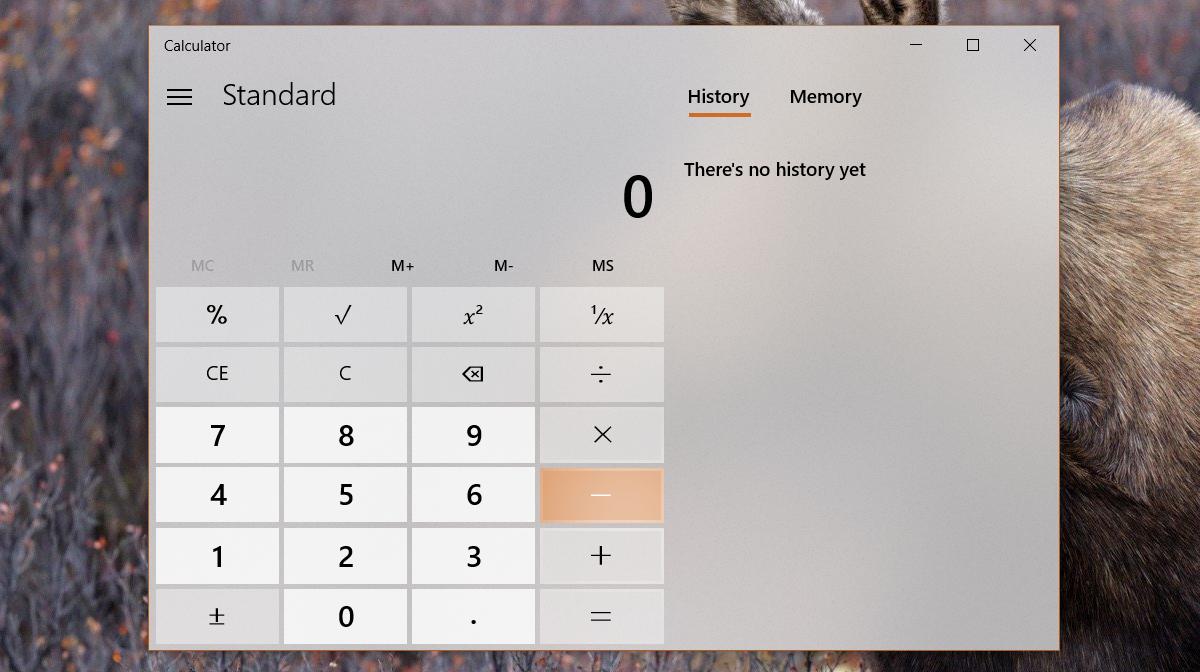
Voici à quoi cela ressemble avec les effets de transparence désactivés.
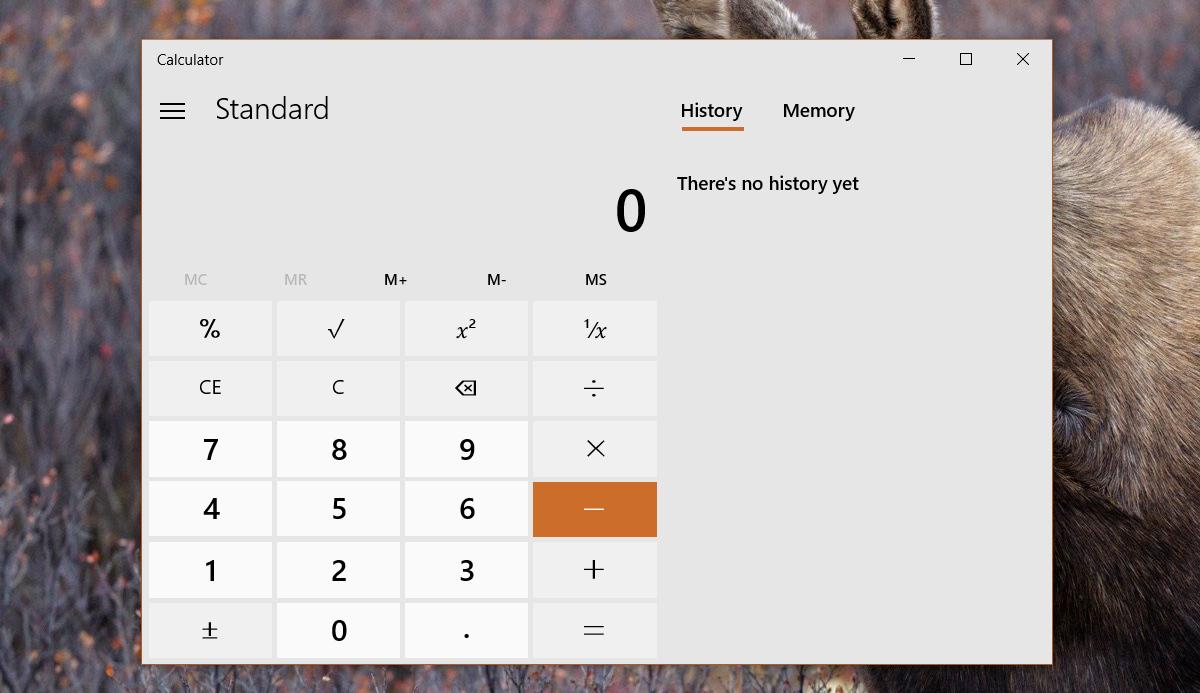
Une mise en garde
Si vous désactivez la transparence pour désactiver courammentDans les applications Windows 10, vous perdrez également l’effet de transparence du menu Démarrer, du centre d’action et de la barre des tâches. C'est un très gros compromis. C’est aussi ce qui nous amène à penser que la même méthode ne fonctionnera pas dans les futures versions stables de Windows 10. Il n’a aucun sens de lier l’effet de transparence des applications à la transparence du menu Démarrer, etc.
Si vous préférez une couleur unie dans le menu Démarreret le centre d’action, vous pouvez désactiver la conception fluide dans les applications Windows 10 sans sacrifier grand chose. Par contre, si vous souhaitez une conception fluide mais détestez la transparence dans le menu Démarrer, le Centre d’action et la barre des tâches, vous devrez choisir l’un sur l’autre.
Il n’ya qu’une seule préférence qui ait un heureuxfin. Si vous souhaitez désactiver la conception fluide et ne souhaitez que la transparence dans la barre des tâches, vous pouvez utiliser TranslucentTB pour obtenir une barre des tâches transparente ou floue. Le menu Démarrer et le centre d’action auront une couleur unie et vous ne verrez aucune conception fluide dans les applications.













commentaires